विषयसूची

ईजयूएस डेटा रिकवरी विज़ार्ड प्रो
प्रभावकारिता: आप अपनी अधिकांश या सभी फाइलों को पुनर्प्राप्त कर सकते हैं कीमत: थोड़ी महंगी लेकिन उचित उपयोग में आसानी: स्पष्ट निर्देशों के साथ नेविगेट करना आसान समर्थन: ईमेल, फोन कॉल, लाइव चैटसारांश
ईजयूएस डेटा रिकवरी विजार्ड के माध्यम से सुलभ एक डेटा बचाव कार्यक्रम है जिसे आंतरिक और बाहरी हार्ड ड्राइव दोनों से खोई हुई या हटाई गई फ़ाइलों को खोजने और उन्हें उपयोग करने योग्य स्थिति में पुनर्प्राप्त करने के लिए डिज़ाइन किया गया है। स्वच्छ उपयोगकर्ता इंटरफ़ेस और स्पष्ट निर्देशों के साथ, प्रोग्राम का उपयोग करना बहुत आसान है।
इस समीक्षा के लिए, मैंने 16GB USB फ्लैश ड्राइव और 1TB बाहरी हार्ड ड्राइव से फ़ाइलों का एक बैच हटा दिया। परीक्षण फ़ाइलों में दस्तावेज़, फ़ोटो और वीडियो सहित विभिन्न प्रकार के विभिन्न प्रारूप शामिल थे। चीजों को थोड़ा मसाला देने के लिए, मैंने दोनों स्टोरेज डिवाइस को भी फॉर्मेट किया।
आश्चर्यजनक रूप से, EaseUS डेटा रिकवरी विज़ार्ड प्रो सभी हटाई गई परीक्षण फ़ाइलों को खोजने और उन्हें पूरी तरह से पुनर्प्राप्त करने में सक्षम था। हटाए गए फ़ाइलों को खोजने के लिए उपकरणों को प्रारूपित करना अधिक कठिन है, लेकिन फिर भी, कार्यक्रम अभी भी डीप स्कैन का उपयोग करके उन्हें खोजने और फ़ाइलों को पूरी तरह से पुनर्प्राप्त करने में सक्षम था। अन्य पुनर्प्राप्ति टूल का परीक्षण करते समय मैंने इस तरह के परिणाम कभी नहीं देखे। मैं इसकी पुरजोर सिफारिश करता हूं।
मुझे क्या पसंद है : बहुत सहज और उपयोग में आसान। दो परीक्षणों में हटाई गई सभी फ़ाइलें पुनर्प्राप्त की गईं। आप फ़ोटो, टेक्स्ट और वीडियो फ़ाइलों का पूर्वावलोकन कर सकते हैं। ग्राहक सहायता टीम ने उत्तर दिया$40 से $100 के बीच, इसलिए $69.95 मूल्य टैग औसत से ठीक ऊपर है। हालाँकि, इसके शानदार प्रदर्शन के साथ, मैं वास्तव में शिकायत नहीं कर सकता।
उपयोग में आसानी: 4.5/5
कार्यक्रम सीधा और समझने में आसान था। स्कैन के बाद जो निर्देश दिखाई दिए वे बहुत मददगार और जानकारीपूर्ण थे। यह उन सभी फ़ोल्डरों और फ़ाइलों से अभिभूत हो सकता है जो प्रोग्राम को मिल सकता है, लेकिन यह समझना आसान था कि सभी हटाई गई फ़ाइलों को कैसे व्यवस्थित किया जाता है।
समर्थन: 5/5
मुझे ऐसी कोई समस्या नहीं हुई जिसके लिए समर्थन के लिए डेवलपर्स से संपर्क करने की आवश्यकता हो, लेकिन मैंने उनसे लंबे स्कैनिंग समय के बारे में पूछा। मैंने उन्हें लगभग दोपहर 1 बजे एक ईमेल भेजा, और उन्होंने मुझे शाम 5 बजे जवाब दिया। उन्होंने अच्छी सलाह भी दी कि समस्या का निदान कैसे किया जाए और इसे कैसे ठीक किया जाए। बढ़िया!

ईज़ीयूएस डेटा रिकवरी विजार्ड प्रो के विकल्प
स्टेलर डेटा रिकवरी : इसका एक मुफ़्त संस्करण है जो आपको 1 जीबी तक डेटा पुनर्प्राप्त करने की अनुमति देता है। कार्यक्रम का प्रो संस्करण थोड़ा अधिक महंगा है, लेकिन इसकी एक विशेषता है जो आप में से कुछ के लिए उपयोगी हो सकती है: कार्यक्रम एक अलग समय पर काम करने के लिए स्टोरेज डिवाइस की "छवि" बना सकता है। यह विभिन्न स्टोरेज डिवाइस से फाइल रिकवर करने वाले लोगों के लिए उपयोगी हो सकता है। यह बहुत अधिक सुविधा भी जोड़ता है, क्योंकि डिवाइस को अब आपके कंप्यूटर में प्लग नहीं करना पड़ता है। हमने यहां मैक संस्करण की समीक्षा की।
वंडरशेयरRecoverit : हमने एक अन्य पोस्ट में Recoverit की समीक्षा की। यह एक अच्छा डेटा बचाव कार्यक्रम भी है। जैसा कि मैंने लिखा था: Wondershare भी बहुत सारी हटाई गई फ़ाइलों को खोजने में सक्षम था, यहाँ तक कि दो साल पहले तक। Wondershare की कीमत EaseUS से सस्ती है। लेकिन दिन के अंत में, आपकी खोई हुई फाइलों का मूल्य मूल्य से कहीं अधिक महत्वपूर्ण होता है। यदि EaseUS आपके लिए काम नहीं करता है, तो Wondershare को आजमाएं।
Recuva : जब आप अपनी हटाई गई फ़ाइलों को पुनर्स्थापित करना चाहते हैं तो Recuva एक उपयोगी प्रोग्राम है। यह अपने छोटे आकार के बावजूद काफी शक्तिशाली फाइल रिकवरी प्रोग्राम है। यह सॉफ्टवेयर उपयोग में आसान है और अच्छी तरह से काम करता है। लेकिन दुख की बात है कि मैक उपयोगकर्ताओं के लिए, यह केवल विंडोज़ प्रोग्राम है।
PhotoRec : यह प्रोग्राम केवल अधिक कंप्यूटर साक्षर उपयोगकर्ताओं के लिए अनुशंसित है। यह एक कमांड लाइन इंटरफेस पर चलता है जो कुछ लोगों को कठिन लग सकता है। इसके नंगे-हड्डियों के इंटरफ़ेस के बावजूद, यह सबसे शक्तिशाली डेटा बचाव उपकरणों में से एक है। PhotoRec केवल फ़ोटो तक ही सीमित नहीं है; यह लगभग 500 विभिन्न फ़ाइल स्वरूपों को पुनर्प्राप्त कर सकता है। यह बहुत अच्छी तरह से काम करता है, नियमित रूप से अपडेट किया जाता है, और ओपन-सोर्स है - जिसका अर्थ है कि यह मुफ़्त है! यह विंडोज, मैक और लिनक्स पर भी काम करता है।
सर्वश्रेष्ठ विंडोज डेटा रिकवरी सॉफ़्टवेयर और सर्वश्रेष्ठ मैक डेटा रिकवरी सॉफ़्टवेयर की हमारी राउंडअप समीक्षाओं में अधिक वैकल्पिक प्रोग्राम मिल सकते हैं।
अपनी फ़ाइलों का बैकअप लेना : इन सब बातों के साथ, आपकी फ़ाइलों का बैकअप लेने से बेहतर कुछ नहीं है। जब आपके पास एक फ़ाइल है जो हैअत्यंत महत्वपूर्ण है, सुनिश्चित करें कि किसी अन्य डिवाइस जैसे बाहरी हार्ड ड्राइव, USB फ्लैश ड्राइव, या मेमोरी कार्ड का बैकअप बना लें। मैं क्लाउड पर बैक अप लेने का सुझाव देता हूं। कुछ बेहतरीन क्लाउड बैकअप सेवाओं में गूगल ड्राइव, ड्रॉपबॉक्स और आईक्लाउड शामिल हैं।
मैक के लिए बैकअप का दूसरा विकल्प टाइम मशीन है। टाइम मशीन मैक कंप्यूटरों पर एक अंतर्निहित सुविधा है जो स्वचालित रूप से आपकी फ़ाइलों का बैकअप लेती है। यह सबसे पुराने बैकअप को हटा देगा और बैकअप स्टोरेज भर जाने के बाद इसे नए बैकअप से बदल देगा।
निष्कर्ष
ईजयूएस डेटा रिकवरी विजार्ड एक शक्तिशाली डेटा बचाव उपकरण है जो हटाई गई फ़ाइलें ढूँढता है और उन्हें पुनर्प्राप्त करता है। डेटा-हानि की स्थितियों में बहुत सी चीजें गलत हो सकती हैं, जैसे फ़ाइलें पुनर्प्राप्त होने से पहले ही ओवरराइट की जा रही हैं। यह फ़ाइलों को पूरी तरह से अप्राप्य बनाता है। डिलीट की गई फाइलों को संरक्षित करने का सबसे अच्छा तरीका है कि स्टोरेज डिवाइस के उपयोग को सीमित किया जाए और जितनी जल्दी हो सके डिलीट की गई फाइलों को रिकवर किया जाए। स्कैन करने के बाद, इसने मेरी सभी परीक्षण फ़ाइलों को सफलतापूर्वक ढूंढ लिया और मैं उन्हें बिना किसी समस्या के पुनर्प्राप्त करने में सक्षम था। सभी फाइलें कार्य क्रम में थीं और उनमें कोई त्रुटि नहीं थी। यदि आपने गलती से कुछ फाइलें डिलीट कर दी हैं, या गलती से स्टोरेज डिवाइस को फॉर्मेट कर दिया है, तो EaseUS को आजमाएं। यह उपलब्ध सबसे प्रभावी डेटा रिकवरी टूल में से एक है।
ईजयूएस डेटा रिकवरी प्राप्त करेंप्रोतो, क्या आपको यह ईज़ीयूएस डेटा रिकवरी समीक्षा मददगार लगती है? नीचे एक टिप्पणी छोड़ दें।
जल्दी से ईमेल करें।जो मुझे पसंद नहीं है : बाद की तारीख में एक लंबा स्कैन जारी नहीं रख सकते। कीमत औसत से थोड़ी अधिक है।
4.6 EaseUS डेटा रिकवरी विज़ार्ड प्राप्त करेंEaseUS डेटा रिकवरी विज़ार्ड क्या है?
EaseUS डेटा रिकवरी विज़ार्ड है एक डेटा बचाव कार्यक्रम जो आपके भंडारण उपकरणों के माध्यम से हटाई गई फ़ाइलों को खोजता है और उन्हें पुनर्प्राप्त करने का प्रयास करता है। इसका उपयोग तब किया जा सकता है जब आप गलती से अपनी फ़ाइलों को रीसायकल बिन से हटा देते हैं, यदि आपके पास एक दूषित हार्ड ड्राइव या मेमोरी कार्ड है, गलती से USB फ्लैश ड्राइव को प्रारूपित कर दिया है, और कई अन्य डेटा हानि की स्थिति है।
यदि आप स्टोरेज डिवाइस को भौतिक रूप से तोड़ने के अलावा किसी भी रूप में हटाई गई फ़ाइल की तलाश में, यह प्रोग्राम आपके लिए इसे पुनर्प्राप्त करने का प्रयास करेगा। यह प्रोग्राम विंडोज और मैकओएस दोनों के लिए उपलब्ध है।
क्या EaseUS डेटा रिकवरी विजार्ड उपयोग करने के लिए सुरक्षित है?
हां, यह है। हमने अवीरा एंटीवायरस, पांडा एंटीवायरस और मालवेयरबाइट्स एंटी-मैलवेयर का उपयोग करके प्रोग्राम को स्कैन किया। सब कुछ साफ निकला। यदि आपकी चिंता सुरक्षा है, तो आपकी कोई भी फाइल इंटरनेट पर नहीं भेजी जाएगी। एक्सेस की गई प्रत्येक फ़ाइल आपके उपकरणों पर रहती है; आपके अलावा उन्हें कोई और नहीं देखेगा।
साथ ही, प्रोग्राम स्वयं नेविगेट करने के लिए सुरक्षित है। यह आपके स्रोत संग्रहण ड्राइव पर कोई अतिरिक्त डेटा नहीं लिखेगा या मिटाएगा नहीं। इसके बजाय, यह केवल आपके द्वारा निर्दिष्ट विभाजन को स्कैन करता है।
क्या EaseUS डेटा रिकवरी विज़ार्ड मुफ़्त है?
नहीं, ऐसा नहीं है। एक परीक्षण संस्करण हैडाउनलोड करने के लिए उपलब्ध है, लेकिन आप इसके साथ अधिकतम 2GB फ़ाइलें ही पुनर्प्राप्त कर पाएंगे। 2 जीबी की सीमा तक पहुंचने के बाद आप बाकी फाइलों का पूर्वावलोकन कर सकते हैं, लेकिन आप उन्हें पुनर्स्थापित नहीं कर पाएंगे। 2 जीबी से अधिक के लिए, आपको सॉफ्टवेयर खरीदना होगा।
मैं प्रो संस्करण का परीक्षण करूंगा, जिसकी कीमत $149.95 है। सबसे महंगा विकल्प उनका तकनीशियन लाइसेंस है, जो $499 का है, जो आपको अन्य लोगों के लिए तकनीकी सेवाएं संचालित करने देता है। यह मूल रूप से कार्यक्रम का व्यावसायिक संस्करण है।
स्कैन में कितना समय लगता है?
स्कैन का समय बहुत भिन्न होता है। दो प्रकार उपलब्ध हैं: त्वरित और गहरा स्कैन। क्विक स्कैन कुछ ही सेकंड में पूरा हो जाता है, जबकि डीप स्कैन में कुछ मिनटों से लेकर कुछ घंटों तक का समय लगता है। यह स्कैन की जा रही ड्राइव की भंडारण क्षमता पर निर्भर करता है, और आपका कंप्यूटर आपकी पूरी ड्राइव को कितनी तेजी से स्कैन कर सकता है।
इस समीक्षा के लिए मुझ पर भरोसा क्यों करें?
मेरा नाम विक्टर कोर्डा है। मैं काफी जिज्ञासु लड़का हूं, खासकर जब तकनीक की बात आती है। मैंने अपने गैजेट से अधिकतम लाभ उठाने के तरीकों के लिए दर्जनों मंचों और वेबसाइटों को खंगाला है। ऐसे समय होते हैं जब मैं सब कुछ शानदार तरीके से करता हूं, और ऐसे समय होते हैं जब मैं चीजों को बदतर बना देता हूं। मैं उस सबसे खराब स्थिति से गुज़रा हूँ: मेरी सभी मूल्यवान फ़ाइलें खो रही हैं।
मैंने यह पता लगाने के लिए शोध किया कि क्या मैं उन खोई हुई फ़ाइलों को पुनः प्राप्त कर सकता हूँ और कई डेटा पुनर्प्राप्ति का प्रयास कियाकार्यक्रम। कई मुफ्त पुनर्प्राप्ति कार्यक्रम हैं; जेपी ने वास्तव में मुफ्त डेटा रिकवरी टूल की एक सूची की समीक्षा की, जिसे आप चुन सकते हैं।
लेकिन कभी-कभी आपको अधिक शक्ति की आवश्यकता होती है; ऐसे समय होते हैं जब मुफ्त उपकरण इसे काट नहीं पाते हैं। इससे पहले कि आप डेटा बचाव सॉफ़्टवेयर पर पैसा खर्च करें, हम आपके लिए इसका परीक्षण करने वाले होंगे। मैंने ईज़ीयूएस डेटा रिकवरी विज़ार्ड प्रो के विंडोज और मैक दोनों संस्करणों का परीक्षण किया है, जिसमें आप जिस तरह का सामना कर रहे हैं, उसके समान पूर्व-डिज़ाइन किए गए डेटा हानि परिदृश्य हैं। कार्यक्रम की हर सुविधा का आकलन करने के लिए, मैंने हमारी SoftwareHow टीम से साझा किए गए वैध लाइसेंस के साथ कार्यक्रम को सक्रिय किया।

आखिरी लेकिन कम से कम, मैं प्रश्नों के लिए EaseUS सहायता टीम तक पहुंचा (जैसा कि आप उनकी सहायता टीम की मदद का मूल्यांकन करने के लिए "मेरी रेटिंग के पीछे के कारण" अनुभाग में देख सकते हैं। मुझे आशा है कि वे सभी EaseUS डेटा रिकवरी विज़ार्ड प्रो की समीक्षा करने में मेरी विशेषज्ञता को मान्य करेंगे।
EaseUS डेटा रिकवरी विज़ार्ड समीक्षा: टेस्ट और amp; निष्कर्ष
यह जांचने के लिए कि ईज़ीयूएस हमारी फ़ाइलों को पुनर्प्राप्त करने में कितना प्रभावी है, मैंने कई प्रकार की फ़ाइल चुनीं। इन फ़ाइलों को वेस्टर्न डिजिटल 1TB एक्सटर्नल हार्ड ड्राइव और Toshiba 16GB USB फ्लैश ड्राइव पर स्टोर किया जाएगा। इन दोनों का पहले ही कई बार उपयोग किया जा चुका है और हमारी समीक्षा के लिए एक सटीक परिदृश्य प्रदान करेगा।

इन्हें दोनों उपकरणों में कॉपी किया जाएगा, फिर हटा दिया जाएगा, और फिर उम्मीद है कि प्रोग्राम द्वारा पूरी तरह से पुनर्प्राप्त किया जाएगा।
परीक्षण 1: फ़ाइलें पुनर्प्राप्त करना16 जीबी की यूएसबी फ्लैश ड्राइव से

जब आप ईज़ीयूएस डेटा रिकवरी लॉन्च करते हैं, तो आपसे यह चुनने के लिए कहा जाएगा कि आप किस स्टोरेज डिवाइस से फाइलों को रिकवर करना चाहते हैं। आपको फ़ाइलों को पुनर्प्राप्त करने के लिए एक विशिष्ट स्थान या फ़ोल्डर चुनने का विकल्प भी दिया जाता है। परीक्षण के इस भाग के लिए, मैंने 16GB USB फ्लैश ड्राइव को चुना। आप बस उस पर क्लिक कर सकते हैं और फिर "स्कैन" बटन दबा सकते हैं।
भाषा बदलने के लिए ऊपरी दाएं कोने में एक विकल्प भी है, जिसमें से चुनने के लिए वर्तमान में 20 विकल्प उपलब्ध हैं। इसके अलावा, समर्थन से संपर्क करने, प्रोग्राम को अपडेट करने, फीडबैक भेजने और स्कैन स्थिति आयात करने के विकल्प भी हैं।

जैसे ही आप "स्कैन" पर क्लिक करते हैं, यह तुरंत त्वरित स्कैन प्रक्रिया शुरू कर देगा। मेरे लिए, 16GB USB फ्लैश ड्राइव को स्कैन करने के लिए त्वरित स्कैन में केवल कुछ सेकंड लगे। आश्चर्यजनक रूप से, यह हटाए गए फ़ोल्डर को सभी हटाई गई फ़ाइलों के साथ मिला।
त्वरित स्कैन समाप्त होने के बाद कार्यक्रम स्वचालित रूप से गहरे स्कैन तक जारी रहा। मेरे 16GB USB फ्लैश ड्राइव को डीप स्कैन करने में लगभग 13 मिनट का समय लगा, और इसने उन फाइलों को पाया जो परीक्षण से पहले फॉर्मेट की गई थीं। प्रोग्राम को कैसे नेविगेट करें। उस विंडो में अवशोषित करने के लिए बहुत सारी जानकारी है, और एनिमेशन ने इसे समझना आसान बना दिया है। इस छोटे से ऐड-ऑन के लिए EaseUS के लिए कुडोस।
शीर्ष से शुरू करते हुए, प्रगति हो रही हैत्वरित और गहरे स्कैन के लिए बार। आगे फ़ाइल प्रकार हैं जहाँ पाई गई फ़ाइलों को क्रमबद्ध किया जा सकता है। उसी बार के दाईं ओर सर्च बार है, जहां आप अपनी फाइलों को खोज सकते हैं। कई बार ऐसा भी हो सकता है कि आप जिस फ़ाइल की तलाश कर रहे हैं उसका नाम रैंडम कैरेक्टर में बदल जाए। इससे आपकी फ़ाइलों को खोजना और भी कठिन हो जाएगा। इसके बावजूद, यदि आप उन्हें पा सकते हैं, तब भी फ़ाइलें पुनर्प्राप्त करने योग्य हो सकती हैं।
बाईं ओर त्वरित और गहन स्कैन के परिणाम हैं। हो सकता है कि कुछ फ़ाइलें अपना मूल पथ खो चुकी हों और उन्हें उनके फ़ाइल प्रकार के अनुसार क्रमित किया जाएगा। मुख्य खंड फाइलों का विस्तृत दृश्य दिखाता है। नीचे दाईं ओर, पुनर्प्राप्त करें बटन के ठीक ऊपर, वे प्रकार हैं जिन्हें आप चुन सकते हैं। एक बहुत उपयोगी पूर्वावलोकन है जहाँ आप चित्र, पाठ और वीडियो फ़ाइलों जैसी फ़ाइलों की जाँच कर सकते हैं। फ़ाइलों का पूर्वावलोकन करने के लिए 100 एमबी की सीमा है; ऊपर की किसी भी चीज़ का पूर्वावलोकन नहीं होगा।

चूंकि त्वरित स्कैन के दौरान मेरी फाइलें जल्दी मिल गईं, इसलिए उन्हें ढूंढना बहुत मुश्किल नहीं था। फ़ाइलों को पुनर्प्राप्त करने के लिए, केवल उन फ़ाइलों का चयन करें जिन्हें आप चाहते हैं और फिर पुनर्प्राप्त करें पर क्लिक करें। ध्यान दें कि आपको फ़ाइलों को एक अलग स्टोरेज डिवाइस में सहेजना होगा। इसे उसी स्टोरेज डिवाइस पर पुनर्प्राप्त करने से उन फ़ाइलों को अधिलेखित किया जा सकता है जिन्हें आप पुनर्प्राप्त करने का प्रयास कर रहे हैं।

2.4GB फ़ाइलों को पुनर्प्राप्त करने में 5 मिनट से भी कम समय लगता है। आश्चर्यजनक रूप से, सभी परीक्षण फाइलें पूरी तरह से ठीक हो गईं! मैंने प्रत्येक फ़ाइल की जाँच की और वे सभी थींपूरी तरह से बरकरार। सभी फाइलें प्रयोग करने योग्य थीं, और उन्हें चलाते समय मुझे कोई त्रुटि नहीं हुई।

अब जबकि मैंने अभी-अभी हटाई गई सभी फाइलें वापस पा ली हैं, मैं यह भी जांचना चाहता हूं कि क्या यह ठीक हो सकती है एक ही फाइल को एक पूर्ण प्रारूप से। केवल परीक्षण फ़ाइलों को हटाने के बजाय, मैंने संपूर्ण USB फ्लैश ड्राइव को भी स्वरूपित किया। फिर मैंने खोई हुई फ़ाइलों को पुनर्प्राप्त करने के लिए समान चरणों का पालन किया।

इस बार, त्वरित स्कैन ने कोई परिणाम नहीं दिया। डीप स्कैन समाप्त होने के लिए कुछ मिनट प्रतीक्षा करने के बाद, हालाँकि, मुझे स्वरूपित फ़ाइलें फिर से मिलीं। मैंने बस "ईज़ीयूएस" की खोज की, जो सभी फ़ाइल नामों में था, और वे वहाँ थे।
जेपी का नोट: बढ़िया परीक्षण! हमें जो परिणाम मिले हैं, उनसे मैं प्रभावित हूं। मैंने दर्जनों डेटा रिकवरी प्रोग्राम का उपयोग और परीक्षण किया है, और यह कहना सुरक्षित है कि ईज़ीयूएस डेटा रिकवरी विज़ार्ड प्रो सर्वश्रेष्ठ में से एक है। एक बात मैं इंगित करना चाहता था: ज्यादातर मामलों में, उपयोगकर्ता शायद डेटा हानि के बाद एक फ्लैश ड्राइव का उपयोग करना जारी रखेंगे, इसमें लगातार नया डेटा लिखेंगे। यह वसूली को और अधिक चुनौतीपूर्ण बना देता है। मुझे यह देखना अच्छा लगेगा कि उपयोगकर्ता इसका जवाब कैसे देंगे। यदि आप इस पोस्ट को पढ़ रहे हैं, तो कृपया नीचे टिप्पणी छोड़ कर अपने निष्कर्ष साझा करें!
परीक्षण 2: 1 टीबी बाहरी हार्ड ड्राइव से फ़ाइलें पुनर्प्राप्त करना
इस परीक्षण के लिए, मैंने 1TB का उपयोग किया बाहरी हार्ड ड्राइव उसी हटाई गई फ़ाइलों को स्कैन करने के लिए। प्रक्रिया ठीक वैसी ही है जैसी मैंने USB फ्लैश ड्राइव के साथ की थी।दो परीक्षणों के बीच सबसे बड़ा अंतर यह है कि ड्राइव को स्कैन करने में कितना समय लगता है।

मैंने अपने लैपटॉप को स्कैन करने के लिए 8 घंटे के लिए छोड़ दिया। जब मैं वापस आया, तब भी यह समाप्त नहीं हुआ था। मैंने स्कैन स्थिति को सहेजने का निर्णय लिया जो पहले से स्कैन किए गए डेटा को रखता है। यह मुझे स्कैन डेटा को बाद में आयात करने देता है। मैं उम्मीद कर रहा था कि स्कैन जारी रखने का एक विकल्प था लेकिन इसके सबसे करीब इसे रोकना होगा। प्रोग्राम को बंद करने का मतलब है कि मुझे फिर से स्कैन करना होगा।
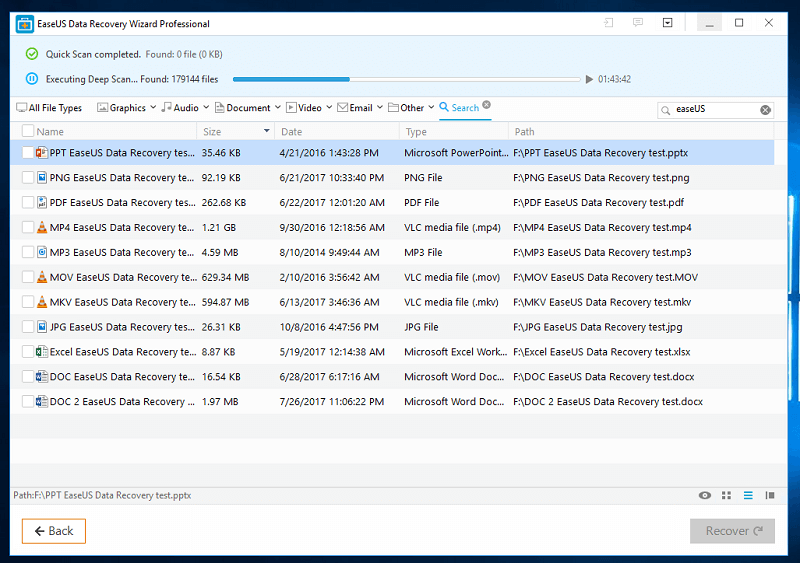
जब स्कैन समाप्त हो गया, तो मैंने उन्हीं फाइलों को खोजा और वे सभी अभी भी बरकरार थीं! सभी फाइलें पहले की तरह ही काम करती थीं। कुछ भी करप्ट नहीं हुआ था और कोई एरर नहीं हुआ था। उनमें से कुछ प्रोग्राम प्रक्रिया के दौरान क्रैश भी हो जाते हैं, जो निश्चित रूप से परेशान करने वाला है। मैंने मैक के लिए तारकीय डेटा रिकवरी का परीक्षण किया और वास्तव में उनकी "स्कैन सहेजें" सुविधा को पसंद किया। अगर EaseUs भी इसी तरह की सुविधा जोड़ सकता है, तो यह बहुत बढ़िया होगा। . मैक के लिए प्रो संस्करण की लागत $89.95 है, जो बाजार पर अन्य डेटा पुनर्प्राप्ति उपकरणों की तुलना में औसत है। हमेशा की तरह, यह अपने विंडोज समकक्ष की तुलना में अधिक महंगा है।
मैक संस्करण का डिज़ाइन इससे पूरी तरह अलग दिखता हैविंडोज के लिए ईजीयूएस डेटा रिकवरी विजार्ड। जब आप पहली बार प्रोग्राम खोलते हैं, तो आपको एक विंडो द्वारा अभिवादन किया जाता है जहाँ आप या तो प्रोग्राम को सक्रिय कर सकते हैं या पेशेवर संस्करण खरीद सकते हैं। चूंकि मैं अभी मुफ़्त संस्करण का उपयोग कर रहा हूं, इसलिए मैंने विंडो बंद कर दी।

होम पेज उन फ़ाइलों के प्रकार दिखाता है जिन्हें आप पुनर्प्राप्त करने के लिए चुन सकते हैं, विंडोज़ के विपरीत जहां आप पहले स्टोरेज डिवाइस चुनते हैं। यह ग्रे रंगों का उपयोग करते हुए एक न्यूनतर शैली का अनुसरण करता है। कार्यात्मकता की दृष्टि से, यह अभी भी विंडोज संस्करण जितना ही अच्छा है।

त्वरित स्कैन तेज था और कुछ फाइलें मिलीं जिन्हें मैंने हाल ही में हटा दिया था। गहरा स्कैन भी सटीक था; विंडोज संस्करण के समान, हालांकि इसे खत्म होने में अभी भी काफी समय लगा। Windows संस्करण की अधिकांश विशेषताएँ ठीक उसी तरह Mac पर भी काम करती हैं। आप अभी भी पूर्वावलोकन विंडो देख सकते हैं, स्कैन परिणाम निर्यात कर सकते हैं, और उन परिणामों को अपनी फ़ाइलों के लिए खोज सकते हैं।
मेरी समीक्षा रेटिंग के पीछे कारण
प्रभावशीलता: 5/5 <2
ईजयूएस डेटा रिकवरी विज़ार्ड प्रो ने मेरी सभी परीक्षण फ़ाइलों को पुनर्प्राप्त करने का एक उत्कृष्ट काम किया। यह उन फ़ाइलों को पुनर्प्राप्त करता है जिन्हें हटा दिया गया था और स्वरूपित किया गया था। आवश्यक फाइलों को खोजना आसान था, स्कैन पूरी तरह से था, और सब कुछ बड़े करीने से व्यवस्थित था। मुझे एक फ़ाइल पुनर्प्राप्ति प्रोग्राम में बहुत अधिक दोष नहीं मिल रहे हैं जिसने पुनर्प्राप्त करने के लिए आवश्यक सभी फ़ाइलों को पुनर्प्राप्त किया है।
कीमत: 4/5
कीमत उचित है लेकिन थोड़ा महंगा पक्ष पर। डेटा बचाव कार्यक्रमों की कीमत आमतौर पर होती है

